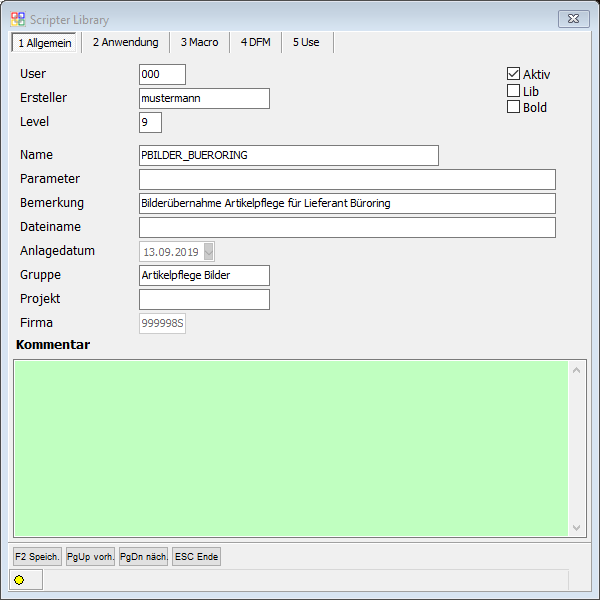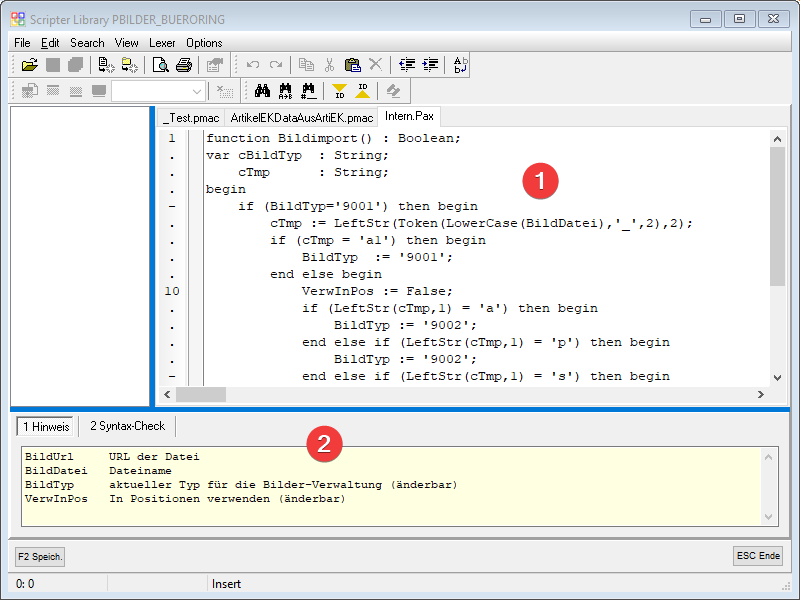OBS/Makros und Scripting/Allgemeines/Script Library: Unterschied zwischen den Versionen
Nimz (Diskussion | Beiträge) Keine Bearbeitungszusammenfassung |
Nimz (Diskussion | Beiträge) (→Liste) |
||
| Zeile 4: | Zeile 4: | ||
=Liste= | =Liste= | ||
In der Liste (1) sehen Sie grundsätzlich erstmal alle verfügbaren Scripte. In der Eingabemaske können drei Häkchen gesetzt werden, die sich auf die Darstellung in der Liste auswirken. So werden inaktive Scripte mit grauer Schrift angezeigt. Ist das Häkchen ''Bold'' gesetzt wird en Script in der Liste Fett dargestellt. So lassen sich bestimmte Scripte hervorheben. Unter der Liste (1) sehen Sie Filter (2) und eine zusätzliche Datenanzeige (3). Über die Filter (2) können Sie die angezeigten Scripte eingrenzen. Die Anzeige der zusätzlichen Daten (3) ist in Reitern eingeteilt. Über diese können die Inhalte der Reiter 2 bis 5 aus der Eingabemaske eingesehen werden, ohne diese öffnen zu müssen. Der Liste wird zudem das Widget ''Beschreibung'' (4) angehängt, welches wie der Reiter ''Anwendung'' die Anwedungsbeschreibung aus Reiter 2 der Eingabemaske anzeigt.<br /> | |||
[[Datei:Scripter_Lib_Liste.png]] | [[Datei:Scripter_Lib_Liste.png]] | ||
==Tasten und Schaltflächen== | ==Tasten und Schaltflächen== | ||
Version vom 13. September 2019, 10:54 Uhr
Die Scripter Library ist eine Verwaltung für Scripte bzw. Makros. Diese können aus der Liste direkt gestartet oder über eine spezielle Namensgebung im OBS zur automatischen Verwendung (z. B. Verbuchen oder Bildübernahme aus Artikelpflege) hinterlegt werden. Je nach Verwendungszweck ist auf
Auf die Scripter Library kann als Administrator über das Support-Menü oder über das Customize-Menü mit S Scripter Library zugegriffen werden.
Liste
In der Liste (1) sehen Sie grundsätzlich erstmal alle verfügbaren Scripte. In der Eingabemaske können drei Häkchen gesetzt werden, die sich auf die Darstellung in der Liste auswirken. So werden inaktive Scripte mit grauer Schrift angezeigt. Ist das Häkchen Bold gesetzt wird en Script in der Liste Fett dargestellt. So lassen sich bestimmte Scripte hervorheben. Unter der Liste (1) sehen Sie Filter (2) und eine zusätzliche Datenanzeige (3). Über die Filter (2) können Sie die angezeigten Scripte eingrenzen. Die Anzeige der zusätzlichen Daten (3) ist in Reitern eingeteilt. Über diese können die Inhalte der Reiter 2 bis 5 aus der Eingabemaske eingesehen werden, ohne diese öffnen zu müssen. Der Liste wird zudem das Widget Beschreibung (4) angehängt, welches wie der Reiter Anwendung die Anwedungsbeschreibung aus Reiter 2 der Eingabemaske anzeigt.
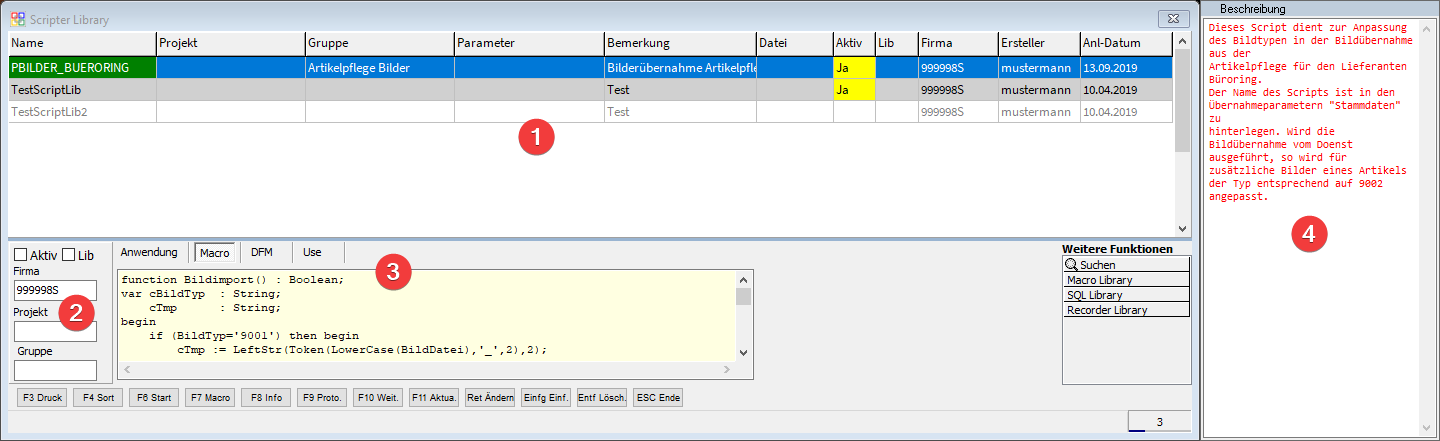
Tasten und Schaltflächen
Tasten
- F6 Start
- Startet das Script.ACHTUNG: Scripte die zur automatischen Verwendung hinterlegt sind, verwenden möglichweise spezielle Variablen oder Funktionen, die nur innerhalb der Automatik bzw. Funktionalität des Programms auch gesetzt werden, und funktionieren daher möglicherweise nicht!
- F7 Macro
- Öffnet den Pax-Editor zur Bearbeitung des Makros. Der Editor ist etwas komfortabler als die Eingabe im Reiter 3 Macro der Eingabemaske, da der Pax-Editor zusätzlich über einen Syntax-Check verfügt.
- F8 Info
- Ermöglicht das hinterlegen weiterer Informationen im Informations-Management-System vom OBS.
- F9 Proto.
- Öffnet das Ausführungs-Protokoll.
- F10 Weit.
- Aktuell stehen hier nur Funktionen für administratoren zu Verfügung.
- B - Tabelle als Datei exportieren (TEMP\Script_Lib.zip)
- Exportiert alle Scripter-Einträge in eine Zip-Datei
- C - Tabelle als Datei importieren (TEMP\Script_Lib.zip)
- Importiert Scripter-Einträge aus einer Zip-Datei
- D - Macros als Dateien Exportieren (TEMP\ScriptFiles_YYMMDDHHMMSS.zip)
- Exportiert den Wert Macro aller Scripter-Einträge in eine jeweils eigene OBS-Macrodatei (.pax). Sämtliche Macro-Dateien werden in einem Zip-Archiv mit Datum und Uhrzeit im Dateinamen abgelegt.
- I - Datensatz kopieren
- Kopiert den aktuellen Datensatz.
Schaltflächen
- Suchen
- Durchsucht die Scripter Library nach einem eingegebenen Suchbegriff. Es werden die Werte Name, Ersteller, Bemerkung, Anwendung (Reiter 2), Kommentar, DFM (Reiter 4), Use (Reiter 5), Dateiname und Macro (Reiter 3) durchsucht.
- Macro Library
- Zugriff ist auf Administratoren beschränkt
- SQL Library
- Zugriff ist auf Administratoren beschränkt
- Recorder Library
- Zugriff ist auf Administratoren beschränkt